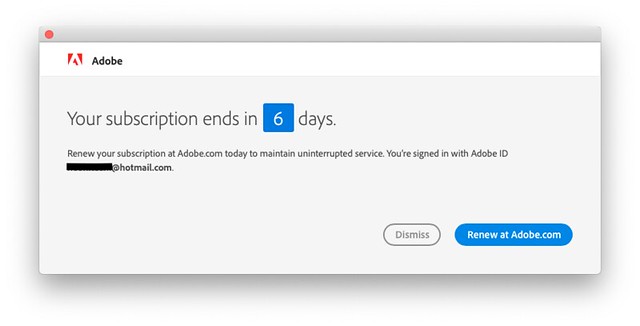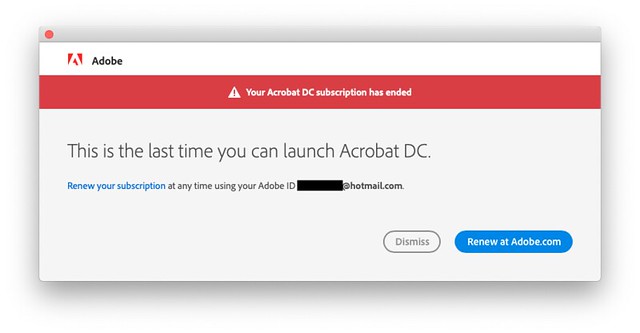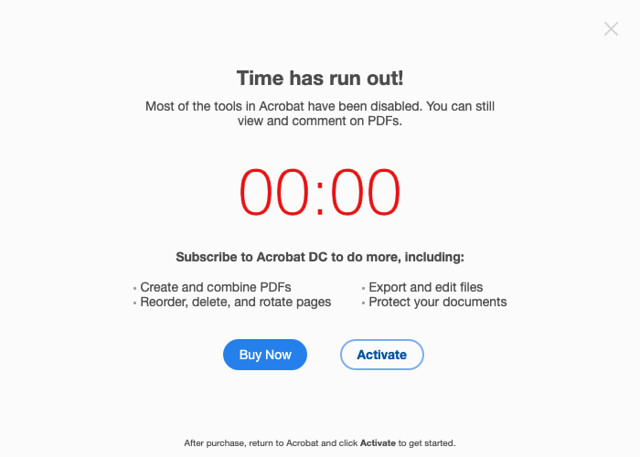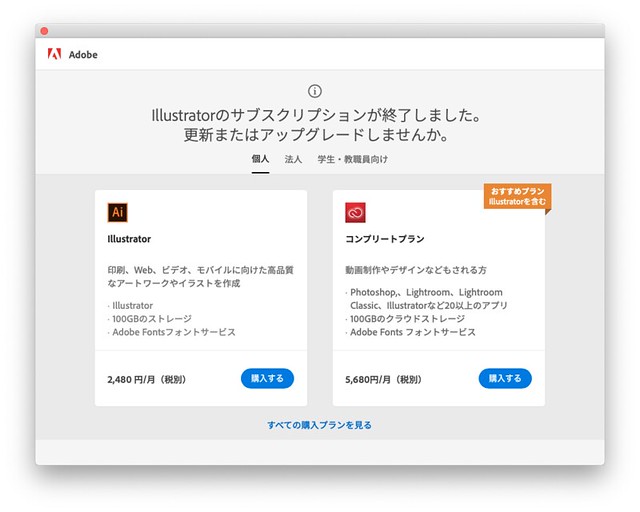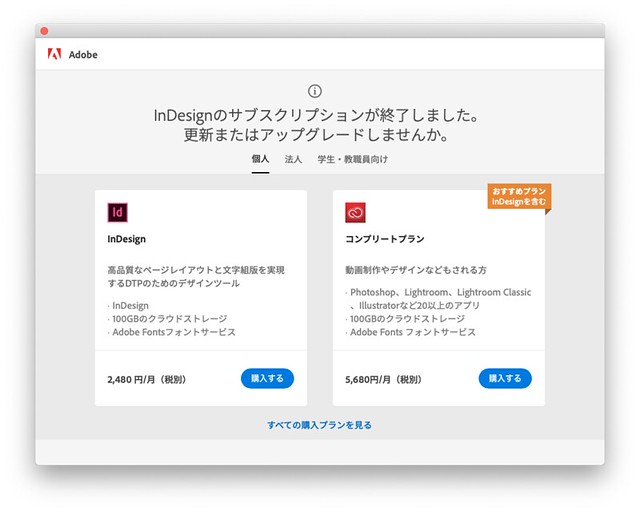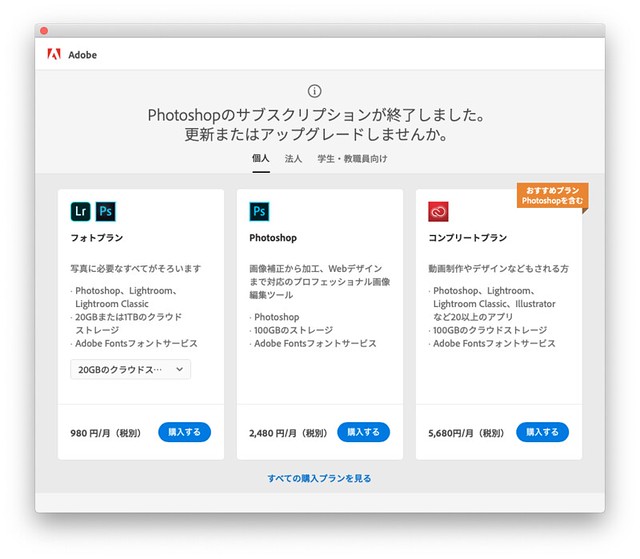Adobe Creative Cloud メンバーシップの有効期限が切れるとどうなるか
私は Adobe Creative Cloud をバリバリに活用している。去年からメンバーシップは Adobe から直接登録せず、Amazon でオンラインコード版(引き換えコードによる一括払い)で購入した。最近は Adobe が値上げやらで知らず知らずのうちに料金が変わったりしているので、クレジットカード情報を登録した自動更新での引き落としは避けたいと思うようになったからだ。
だから面倒でも 12 ヶ月ごとに登録し直したい。そのためファイルの同期などの継続性が途切れてもいい。私は Creative Cloud のオンラインストレージはほとんど活用していないし。
ということで昨年は 12 ヶ月のメンバーシップに登録して、2月になってその有効期限が切れようとしていた。今回はメンバーシップが切れるとどうなるかを観察してみることにした。
まず、有効期限の2週間?ぐらい前から Adobe のアプリケーションを起動するたびに、「お支払い情報が登録されていません。サービスを引き続きご利用いただくためにお支払い情報を追加してください。」という通知が表示されるようになる。オンラインコード版で購入し、クレジットカード情報を登録していないからだ。これが有効期限前日まで続く。
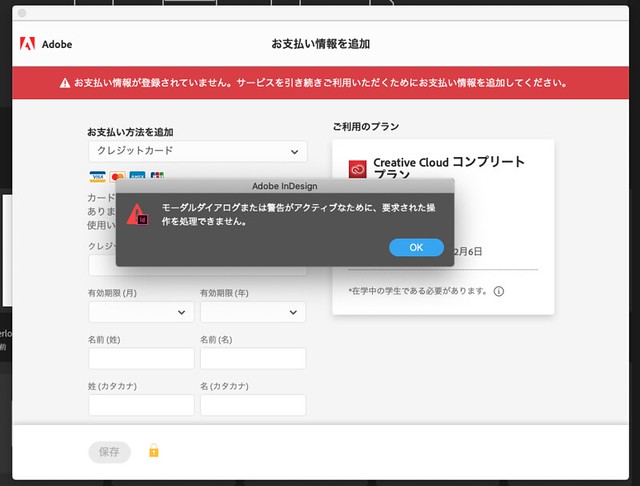
InDesign でファイルを開こうとしたら、タイミングによっては変なダイアログが出ることもあるようだ。
Adobe Acrobat だけだったと思うが、起動時に有効期限の残り日数が表示される。しかし、なぜかその日数が1週間ぐらい長いのだ。以下は有効期限当日に表示されたダイアログだ。残り6日となっている(私は Acrobat のみ英語版で使っている)。
なお、これらの通知はアプリケーション起動時に表示されるだけで、登録メールアドレスに対して通知メールが届いたりするようなことはない。
そしていよいよ有効期限の次の日になるとどうなるか。
まず朝8時すぎに Adobe から「お支払い情報更新のお願い」というメールが届き、アカウントにソフトウェアダウンロードカードを追加するか、その他の支払い方法を登録するように促される。
そしてまずは Adobe Acrobat を起動だ。すると「メンバーシップの有効期限が切れたので、これが最後の起動となる」と表示された。アプリケーションを閉じなければこのままファイルを開くことができ、編集もできた。
だから、アプリケーションを終了すれば、もう起動できない__あれれ、できる!
ただし、再びダイアログが表示された。どうやら PDF の閲覧やコメントはできるが、機能が制限された状態になるようだ。
次は Illustrator 。アプリケーションを起動すると、「Illustrator のサブスクリプションが終了しました。更新またはアップグレードしませんか。」というダイアログが出る。Acrobat の場合もそうだが、このまま更新手続きをすると Adobe にクレジットカード情報を登録することになるので、何もしない。
このダイアログを閉じると Acrobat と異なり、すぐにアプリケーションが終了する。
InDesign や Photoshop も同様だった。更新を促すダイアログが表示され、ダイアログを閉じるとすぐにアプリケーションが終了した。
なお、Adobe Bridge に関しては 2020 から Creative Cloud の有償メンバーシップか否かに関わらず無料になったようで、普通に起動ができた。
参考:
It’s True: Adobe Bridge 2020 Is Completely Free for Everyone, for Life! | ProDesignTools
https://prodesigntools.com/free-adobe-bridge-cc.html
Adobe のアカウントページに行ってみると、有効期限を1日ずれた状態ではまだ「Creative Cloud コンプリートプラン」と表示されていた。「プランの有効期限が切れました。プランを再開するには、お支払いの詳細を更新してください。」とも書かれている。放置しておけばずっとこのプランのままの表示なのか、通常プランになるのか、様子を見てみよう。
次のエントリーで実際の更新手続きについてまとめてみる。
Amazon.co.jp: 【Adobe公式】Creative Cloud コンプリート 生成AI Firefly搭載 動画 / 写真 / イラスト 編集ソフト(最新)| 12ヵ月 | オンラインコード版 Win / Mac / iPad /アプリ 対応 | 動画 8K 4K VR 画像 写真 イラスト デザイン フォント アドビ : PCソフト
https://amzn.to/3KcswOD